What Time ?
Mes Blinkies














Mes TOU
Ne pas les revendiquer comme les vôtres.
En reproduisant en détail les créations présentes sur ce blog, vous vous engagez à respecter les Termes d'Utilisation de chacun de leurs auteurs.
Si vous les postez sur un groupe, blog ou forum, merci de publier un lien vers mon blog. Si vous souhaitez les traduire, merci de me demander mon autorisation.
Si vous avez quelques questions que ce soient ou encore pour me faire parvenir votre travail concernant mes tutoriels vous pouvez me contacter par mail :
mmelicrea@gmail.com
Badge Facebook
Archives du blog
Articles plus consultés
Fourni par Blogger.
Membres
Qui nous visite ?
Vos impressions !
vendredi 15 février 2013
Ce tutoriel a été écrit par Mélinou MéliCréa le 30/05/2012.
Matériel pour ce tutoriel à télécharger ICI.
Le tube est de Ellie Milk que vous trouverez ICI
Logiciel utilisé pour réaliser ces tutoriels : Corel PaintShop Pro X4
C'est parti !
Pour suivre les indications de ce tutoriel, prendre exemple sur le modèle.
Nous allons travailler dessus.
Supprimer les calques Raster Credits et Background.
Choisir 2 couleurs du tube (1 foncée pour l'avant plan et 1 clair pour l'arrière plan)
2 - Activer le calque Raster Wave 1.
Sélections – Sélectionner tout.
Sélections – Flottante.
Sélections – Statique.
Calques – Nouveau.
Remplir avec la couleur foncée.
Désélectionner.
Appliquer Ombre Portée de votre choix.
Supprimer le calque Raster Wave 1.
3 - Activer le calque Raster Wave 2.
Sélections – Sélectionner tout.
Sélections – Flottante.
Sélections – Statique.
Calques – Nouveau.
Remplir avec la couleur foncée.
Désélectionner.
Appliquer Ombre Portée de votre choix.
Supprimer le calque Raster Wave 2.
4 - Activer le calque Raster Gray Strips 1.
Sélections – Sélectionner tout.
Sélections – Flottante.
Sélections – Statique.
Calques – Nouveau.
Remplir avec la couleur foncée.
Désélectionner.
Appliquer Ombre Portée de votre choix.
Supprimer le calque Raster Gray Strips 1.
5 - Activer le calque Raster Gray Strips 2.
Sélections – Sélectionner tout.
Sélections – Flottante.
Sélections – Statique.
Calques – Nouveau.
Remplir avec la couleur claire.
Désélectionner.
Appliquer Ombre Portée de votre choix.
Supprimer le calque Raster Gray Strips 2.
6 - Activer le calque Raster Strip frame.
Effets – Module externe – DBS Flux – Bright Noise :
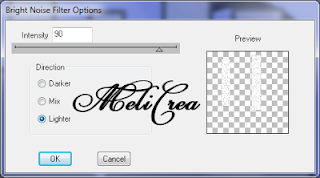
Répéter DBS Flux – Bright noise.
Appliquer Ombre Portée de votre choix.
7 - Activer le calque raster frameBack.
Copier/coller comme nouveau calque le close up de votre tube.
Placer dans le coin droit du rectangle.
Redimensionner si nécessaire.
Appliquer Ombre Portée de votre choix.
8 - Activer de nouveau le calque Raster frameBack.
Sélections – Sélectionner tout.
Sélections – Flottante.
Sélections – Statique.
Activer le calque raster dce votre tube.
Sélections – Inverser - Supprimer
Désélectionner.
Appliquer Ombre Portée de votre choix.
Calques – Dupliquer.
Mode mélange – Ecran.
9 - Activer de nouveau le calque Raster frameBack.
Copier/coller comme nouveau calque votre paper1.
Sélections – Sélectionner tout
Sélections – Flottante
Sélections – Statique
Activer de nouveau le calque Raster frameBack.
Sélections – inverser – suppr
Sélections – Désélectionner.
Supprimer le calque Raster frameBack.
10 - Activer le calque Raster frame.
Effets – Module externe – DBS Flux – Bright Noise :
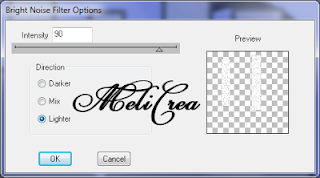
Répéter DBS Flux – Bright noise.
Appliquer Ombre Portée de votre choix.
11 - Copier coller comme nouveau calque votre tube.
Redimensionner si nécessaire
Appliquer une ombre portée au choix.
Placer à convenance.
12 - Copier/coller comme nouveau calque element32.
Image – Redimensionner : 60% puis 50%.
Placer en bas à droite de votre créa.
Appliquer Ombre Portée de votre choix.
13 - Activer le calque Raster small diamonds.
Copier/coller comme nouveau calque element5.
Image – Redimensionner : 80%.
Placer en bas de votre créa.
Appliquer Ombre Portée de votre choix.
14 - Copier/coller comme nouveau calque veil1.
Placer sur le premier rectangle à gauche
15 - Copier/coller comme nouveau calque ribbonheartdangle01.
Image - Redimensionner : 50% deux fois.
Placer en haut de la lettre V de Love.
Appliquer Ombre Portée de votre choix.
16 - Copier/coller comme nouveau calque branch.
Image - Redimensionner : 50% deux fois puis 80%.
Placer à gauche de votre créa.
Gommer ce qui dépasse à droite de votre tube.
Appliquer Ombre Portée de votre choix.
17 - Copier/coller comme nouveau calque satin flower2.
Image - Redimensionner : 50% deux fois.
Placer entre les lettre de O et V de love.
Appliquer Ombre Portée de votre choix.
18 - Activer le calque Raster 3.
Copier/coller comme nouveau calque branch2.
Image – Redimensionner : 50%.
Placer en dessous de votre close up tube.
Gommer ce qui dépasse du grand rectangle en bas.
Appliquer Ombre Portée de votre choix.
19 - Activer le calque raster tout en haut.
Copier/coller comme nouveau calque papillon1.
Image – Redimensionner : 50% deux fois.
Placer en haut du rectangle couleur foncée.
Appliquer Ombre Portée de votre choix.
20 - Copier/coller comme nouveau calque bow4.
Image – Redimensionner : 50% deux fois.
Placer dessous du papillon.
Appliquer Ombre Portée de votre choix.
21 - Copier/coller comme nouveau calque fleche.
Image – Redimensionner : 60%.
Image – Rotation libre : 90° gauche.
Placer sur le rectangle à droite de couleur clair.
Appliquer Ombre Portée de votre choix.
22 - Activer le calque tout en haut.
Calques – Nouveau calque raster
Sélections – Sélectionner tout.
Copier/coller dans la sélection glitterskulls.
Calques – Réorganiser - Déplacer vers le bas.
23 - Signer de votre nom, mettez le COPYRIGHT de l'artiste si vous avez mis un tube payant ainsi que votre licence.
24 - Fusionner les calques visibles et enregistrer votre travail sous PNG.
Ce tutoriel est écrit par Mélinou le 30/05/2012.
Ce tutoriel est de ma propre création.
Toute ressemblance avec un autre tutoriel est une pure coïncidence.
Tutoriel enregistré par et sur :

24 - Fusionner les calques visibles et enregistrer votre travail sous PNG.
Ce tutoriel est écrit par Mélinou le 30/05/2012.
Ce tutoriel est de ma propre création.
Toute ressemblance avec un autre tutoriel est une pure coïncidence.
Tutoriel enregistré par et sur :

J'espère que ce tutoriel vous aura plu.
Merci d'avoir pris le temps de le réaliser.
N'oubliez pas de laisser un petit commentaire et de me faire parvenir votre créa par mail :
Votre créa sera publiée à la suite de ce tuto.
Libellés :
Ellie Milk,
FTU,
Mes Tutos,
St Valentin
Inscription à :
Publier les commentaires (Atom)
Traducteur
About Me
- MMeliCrea Designz
- Bonjour je suis Corinne. J'ai 54 ans et suis maman de 4 enfants. Je suis aussi grand-mère de deux petites filles et 2 petit gars. Ma grande passion : créer sur PSP. Je suis Designer et je créé des kits PU. Je créé également des scripts et templates. Vous trouverez sur ce blog toutes mes news de mon store ainsi que des Free. Tout pour faire vos tags ou tutoriels mais également pour faire vos propres PU kits et CU/PU Packs.

Labels
- 1er mai (1)
- 4th july (6)
- Abstract Creations (1)
- Alehandra Vanheck (5)
- Alex Prihodko (25)
- Alexander McMillian (3)
- Alfadesire (2)
- Alicia Mujica (4)
- Amy Marie (3)
- Andy Cooper (1)
- Anges (2)
- Anna Marine (4)
- Army (1)
- Arthur Crowe (9)
- Asie (1)
- Attitude (1)
- Automne (16)
- Award (1)
- BeckyP's Creations (1)
- Bee'n Creative Kits (5)
- Beehive Studio Tubes (3)
- Berry Applicious Kits (8)
- Betty Créationz (6)
- Bibi's Collection (23)
- Blanche Neige (1)
- Blog Train (2)
- Boule de Neige (17)
- Bubble's Dream Kits (7)
- Cajoline Scrap (1)
- Carlos Diez (1)
- CDO Kits (5)
- CDO Tubes (8)
- CelineArt PinUp (4)
- Chichi Designz (15)
- Chili Designz (2)
- Claudia's Creationz (12)
- Cluster Frame (49)
- Collab S&Co (1)
- Collab Tags (1)
- Conte (6)
- Cool Scrap Digital Kits (2)
- Country (2)
- Cris DeLara (3)
- CT Call (1)
- CT Tags (3)
- CT Tags Chichi Designz (2)
- CT Tags Sassi Dezignz (1)
- Daniela.E (1)
- Danny Drake (1)
- Danny Lee (6)
- Daph's Scrappin Kreations (1)
- Delicate Pearl (1)
- Demon (2)
- Denise Creationz (5)
- Derzi (3)
- Design By Vaybs (1)
- Designs By Brigit (1)
- Devilish Dezines (10)
- Di_Halim (11)
- Diana Gali (4)
- Digital Scrapbooking Kits (2)
- Disco_Science (2)
- Diva Designz (4)
- DRAN Design (1)
- DreamWorld (2)
- Dzines From The Heart Kits (1)
- Egypte (1)
- Elias Chatzoudis (12)
- Elizabeth Austin (2)
- Ellie Milk (8)
- Emo (18)
- Enamorte (1)
- Eos Sparks (2)
- Eté (28)
- Facebook (3)
- Féérie (14)
- Fête des mères (2)
- Fifties (1)
- Forum (4)
- France (3)
- Freebie Limited (3)
- Freebies (51)
- FTU (123)
- FTU Kits (2)
- FTU Traduction (4)
- Gaetano Di Falco (1)
- Gary Rudisill (1)
- Gimptastic Tuts (17)
- Girly (16)
- Glamour (1)
- Gothic (19)
- Gourmandises (4)
- Grandes Causes (2)
- Halloween (15)
- Hania's Design (7)
- Hania's Design Store Tubes (1)
- Hanny's Design (1)
- Heartbeatz Creationz kits (1)
- HIM-Addicts (1)
- Hiver (7)
- HorsePlay's Pasture (2)
- Inspirations Of Scrapfriends Kits (10)
- Inzpired Creationz (9)
- Irish Princess Designs (1)
- Ismaël RAC (4)
- Jamie Kidd (1)
- Jennifer Janesko (2)
- Jenny's Designz (22)
- José Cano (4)
- Jungle (1)
- Kajenna (1)
- Keith Garvey (13)
- Kissed By Kelz (1)
- Kittz Kreationz (3)
- KiwiFireStorm (5)
- Kurama Phoenix (1)
- La Boutique Kits (1)
- Lacarolita's Designz (5)
- Lady Mishka (2)
- Lielman (2)
- Low Budget Scrapping Kits (5)
- Luxe (1)
- Manipulated By Magik (19)
- Marc Duval (1)
- Mariage (1)
- Marika (1)
- Martin Abel (1)
- Max-13-Tulmes (2)
- Médecine (2)
- Mes Tutos (290)
- Michelle's Myths (4)
- Michi Art (2)
- Misticheskaya (14)
- MistyLynn's Creations (1)
- MMéliCréa Designz (1)
- Mrs.W (6)
- MTA Tubes (1)
- Musique (6)
- Mysterfeerie Creation (1)
- Mystical Scraps Kits (12)
- Mystical Scraps Tubes (1)
- Nadezhda (1)
- Nature (9)
- News blog (6)
- Nina's Graphix (2)
- Ninaste (3)
- Niqui's Designs (7)
- Nocturne (3)
- Noël (4)
- Noir et Blanc (1)
- Nouvel an (1)
- Numb BUMM Designs (1)
- Ocean (4)
- Pandora Creations (3)
- Pâques (7)
- PFD Kits (27)
- PFD Tubes (48)
- Pirate (1)
- Portrait (3)
- Printemps (41)
- Psycho Jimi (1)
- PTU (182)
- PTU Kits (14)
- PTU now FTU (2)
- PTU Traduction (1)
- Punk (2)
- Purple Dream Scraps (20)
- Rachel Anderson (1)
- Randy's Sin (1)
- Rawk My Socks (1)
- Rebellious Scraps (7)
- Render Art World Kits (3)
- Renée Biertempfel (1)
- Rentrée des classes (3)
- Rivusdea (2)
- Roman Zaric (5)
- Rzhevskii (10)
- Sale off (1)
- Sandys Designs (1)
- Sassy Cream (1)
- SATC Kits (3)
- SATC Tubes (2)
- Scrap Candy Kits (2)
- Scrap Dimension (1)
- Scrap From France Kits (2)
- Scrap-A-Licious Kits (2)
- Scrapjoy Kits (3)
- Scrappin Dollars Kits (8)
- Scrappin Heaven Kits (8)
- Scraps Dimensions Kits (1)
- Scraps N Company Kits (10)
- Scraps N Company Tubes (11)
- Scrapz Dreams Shop Kits (3)
- Sensibility Scrapping Kits (8)
- Seraph Creations (6)
- Serg Grafic (4)
- Shawli (1)
- Sonia Roji (1)
- Spazz (16)
- SpazzdArt Kits (3)
- St Patrick (12)
- St Valentin (16)
- Starz Creationz (1)
- Steampunk (3)
- Sweet (6)
- Sweet-PinUp (8)
- Sweet-PinUp Kits (10)
- Tag "Month" (2)
- Tag "Mot" (2)
- Tag Gifts (3)
- Tags (3)
- Tags avec mes kits (10)
- Tammy Wellman (10)
- Tasha's Playground (4)
- Templates (3)
- The Coffee Slut (1)
- The Hunter (7)
- The PSP Project Kits (5)
- The PSP Project tubes (4)
- Thrifty Scraps Kits (4)
- Tiffany Toland-Scott (1)
- Tim Lowery (1)
- TKO Scraps Kits (3)
- Tony Tzanoukakis (2)
- Toxic (1)
- Treasured Scraps Kits (3)
- Trésors de Baby (2)
- Trinita (1)
- Tutoriel Cluster Frame (1)
- Tutos avec mes kits (6)
- Tutos de Bekki Stevenson (2)
- Tutos de Chtipette- Creations (2)
- Tutos de Sissi0107 (2)
- Up Your Art Tubes (2)
- Vampire (5)
- Verymany (27)
- Vi Nina (1)
- Vintage (5)
- Waggish Sparkles (6)
- Wendy G (1)
- Wendy Gerber (1)
- Western (3)
- Wicked Princess Scraps (2)
- Zebrush (2)
- Zindy S. D. Nielsen (1)
- Zlata_M (18)
- Zombie (2)
Sites Marchands
Posts populaires
-
-
Just A Head's UpIl y a 6 ans
-
-
-
-
-
-
-
-
OUR APOLOGIES....Il y a 10 ans
-

















































































































0 commentaires:
Enregistrer un commentaire